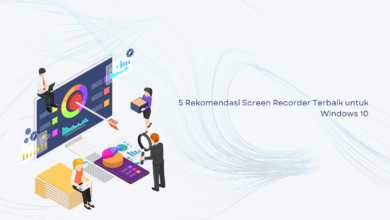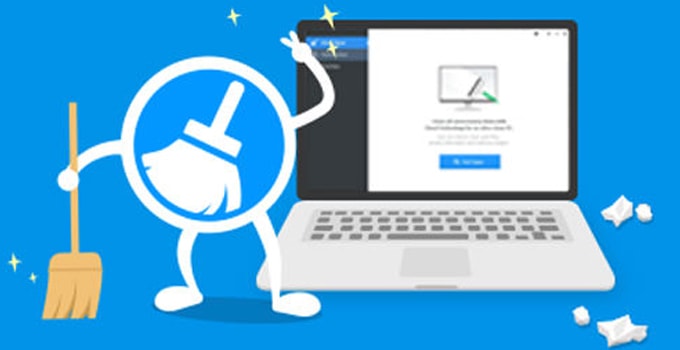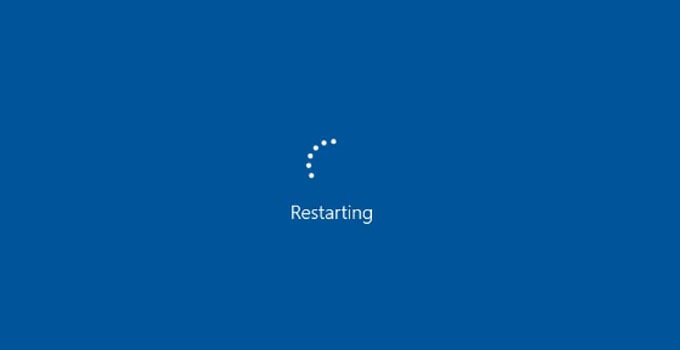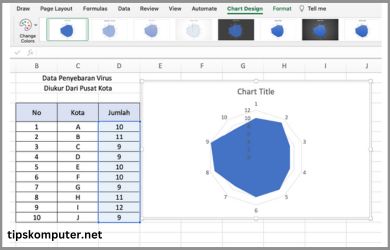tipskomputer.net – Kalian pernah merasa bingung bagaimana cara mengedit foto menjadi file pdf? ini dia solusi cepat dan mudah bagi kalian yang ingin mengedit foto menjadi pdf dengan berbagai cara yang cepat dan mudah bisa mengatasi dan mempermudah kalian para pekerja dan pelajar yang ingin menggunakan software ini, berikut tips dan cara menggunakanya.
Menggunakan Microsoft Windows
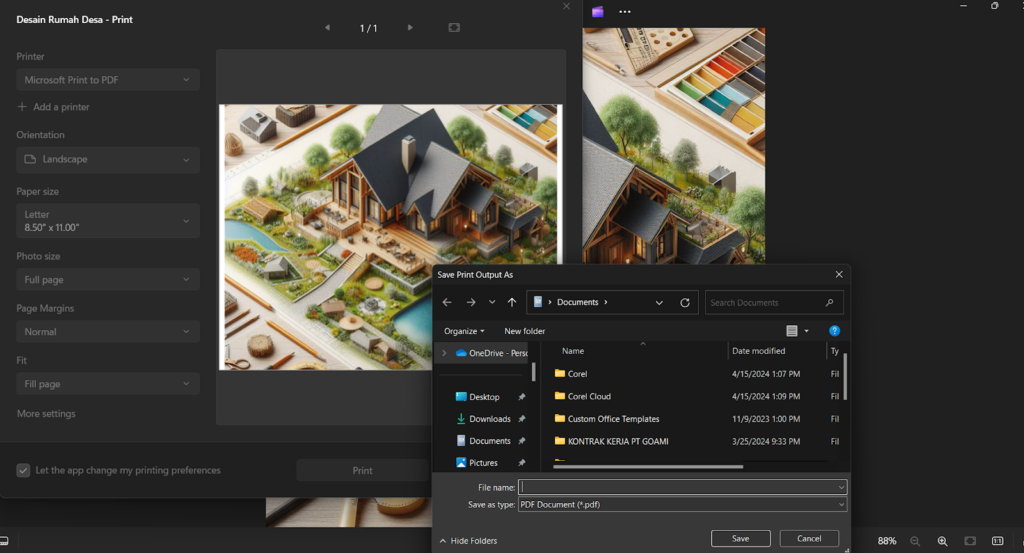
Untuk pengguna Microsoft Windows, mengubah foto menjadi PDF dapat dilakukan dengan mudah. Salah satu cara yang bisa Anda lakukan adalah menggunakan fitur “Print to PDF” yang telah tersedia di sistem operasi Windows. Cukup buka foto yang ingin Anda konversi ke format PDF, kemudian pilih opsi “Print”. Setelah itu, pilih printer virtual berlabel “Microsoft Print to PDF” dan atur pengaturan sesuai kebutuhan.
Pilihan lainnya adalah dengan mengandalkan aplikasi pihak ketiga seperti Adobe Acrobat Reader atau software gratis seperti CutePDF Writer. Dengan menggunakan aplikasi ini, Anda dapat mengkonversi foto menjadi file PDF tanpa harus melakukan langkah rumit. Selain itu, banyak aplikasi lain yang juga menyediakan fitur serupa untuk membantu mempermudah proses konversi.
Dengan berbagai opsi yang tersedia di platform Windows, Anda tidak perlu lagi bingung saat ingin mengubah foto menjadi file PDF secara cepat dan praktis. Cobalah beberapa metode tersebut dan temukan yang paling cocok untuk kebutuhan Anda!
Yuk coba software ini dengan ikuti halaman berikut kalian bisa terhubung dengan website resmi dari microsoft windows.
Menggunakan Perangkat Android
Untuk mengubah foto menjadi PDF menggunakan perangkat Android, Anda dapat memanfaatkan berbagai aplikasi yang tersedia di Google Play Store. Salah satu aplikasi populer adalah Adobe Scan, yang memungkinkan Anda untuk dengan mudah mengkonversi gambar menjadi file PDF.
Setelah mengunduh dan menginstal aplikasi tersebut, buka aplikasi Adobe Scan pada perangkat Android Anda. Kemudian pilih opsi “Scan” atau “Foto”, lalu ambil gambar yang ingin Anda ubah menjadi file PDF.
Anda juga dapat menyesuaikan pengaturan seperti orientasi dan ukuran kertas sebelum menyimpan file PDF-nya. Pastikan untuk memberi nama file secara jelas agar mudah ditemukan nantinya.
Setelah semua pengaturan selesai, tekan tombol “Simpan” atau “Export” untuk menyimpan hasil konversi foto ke format PDF di perangkat Android Anda. Selamat mencoba!
Menggunakan iPhone
Untuk mengubah foto menjadi PDF menggunakan iPhone, Anda dapat memanfaatkan aplikasi pihak ketiga seperti Adobe Scan atau CamScanner. Unduh salah satu aplikasi yang tersedia di App Store dan ikuti langkah-langkahnya dengan mudah.
Setelah menginstal aplikasi tersebut, buka aplikasi dan pilih opsi untuk membuat file baru. Kemudian arahkan kamera iPhone Anda ke foto yang ingin Anda ubah menjadi PDF. Pastikan pencahayaan cukup agar hasilnya jelas dan terbaca dengan baik.
Selanjutnya, atur frame foto sesuai keinginan Anda dalam tampilan kamera aplikasi tersebut. Tekan tombol untuk menangkap gambar, lalu edit jika diperlukan sebelum menyimpannya sebagai file PDF.
Terakhir, beri nama file PDF tersebut sesuai keinginan Anda dan simpan di perangkat iPhone Anda atau bagikan melalui email atau media sosial langsung dari aplikasi tersebut. Dengan beberapa langkah sederhana, foto favorit Anda dapat dengan cepat diubah menjadi format PDF menggunakan iPhone!
Menggunakan Mac
Untuk mengubah foto menjadi PDF menggunakan perangkat Mac, Anda dapat memanfaatkan aplikasi bawaan yang disebut “Preview”. Pertama, buka foto yang ingin Anda ubah ke format PDF di aplikasi Preview. Kemudian klik pada menu File dan pilih opsi “Export as PDF”.
Jika Anda ingin lebih banyak kontrol atas pengaturan konversi, Anda juga bisa mempertimbangkan untuk menggunakan aplikasi pihak ketiga seperti Adobe Acrobat atau CutePDF. Dengan menggunakan software tambahan ini, Anda bisa menyesuaikan kualitas gambar, ukuran file, serta fitur lainnya sesuai kebutuhan.
Selain itu, Mac juga mendukung integrasi dengan layanan cloud seperti iCloud Drive atau Google Drive. Dengan menyimpan foto dalam salah satu layanan tersebut, Anda dapat dengan mudah mengkonversinya menjadi file PDF melalui website resmi masing-masing layanan tanpa perlu instalasi software tambahan.
Dengan beberapa langkah sederhana tersebut, sekarang Anda bisa dengan cepat dan praktis Ubah Foto Menjadi PDF di perangkat Mac kesayangan Anda!
Menggunakan Situs Web Online
Jika Anda tidak ingin repot mengunduh aplikasi tambahan atau menggunakan perangkat khusus, mengubah foto menjadi PDF juga bisa dilakukan secara online. Ada berbagai situs web yang menawarkan layanan ini secara gratis dan mudah digunakan.
Salah satu cara termudah adalah dengan mengakses situs web yang menyediakan fitur konversi file online. Cukup unggah foto yang ingin diubah menjadi PDF, atur pengaturan sesuai kebutuhan, lalu klik tombol konversi. Dalam hitungan detik, foto Anda akan berubah menjadi format PDF yang siap untuk diunduh.
Pastikan memilih situs web terpercaya dan aman agar data pribadi Anda tetap terlindungi selama proses konversi. Selain itu, pastikan juga untuk memeriksa apakah situs tersebut mendukung semua jenis file gambar yang ingin Anda ubah menjadi PDF.
Dengan menggunakan layanan konversi file online, Anda dapat dengan cepat dan praktis mengubah foto-foto favorit Anda menjadi dokumen PDF tanpa harus repot menggunakan software tambahan atau perangkat khusus.
Kesimpulan
Mengubah foto menjadi PDF dapat dilakukan dengan berbagai metode yang cepat dan praktis. Dari menggunakan Microsoft Windows, perangkat Android, iPhone, Mac, hingga situs web online, semua cara tersebut memungkinkan Anda untuk mengkonversi gambar menjadi format PDF tanpa kesulitan. Pilihlah metode yang paling sesuai dengan kebutuhan dan preferensi Anda. Dengan begitu, Anda bisa dengan mudah membuat dokumen digital yang rapi dan profesional dari koleksi foto Anda.